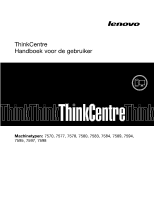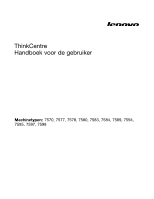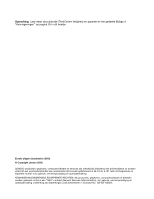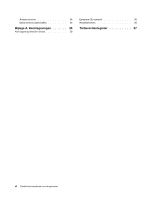Lenovo ThinkCentre M70z Dutch (User guide)
Lenovo ThinkCentre M70z Manual
 |
View all Lenovo ThinkCentre M70z manuals
Add to My Manuals
Save this manual to your list of manuals |
Lenovo ThinkCentre M70z manual content summary:
- Lenovo ThinkCentre M70z | Dutch (User guide) - Page 1
ThinkCentre Handboek voor de gebruiker Machinetypen: 7570, 7577, 7578, 7580, 7583, 7584, 7589, 7594, 7595, 7597, 7598 - Lenovo ThinkCentre M70z | Dutch (User guide) - Page 2
- Lenovo ThinkCentre M70z | Dutch (User guide) - Page 3
ThinkCentre Handboek voor de gebruiker Machinetypen: 7570, 7577, 7578, 7580, 7583, 7584, 7589, 7594, 7595, 7597, 7598 - Lenovo ThinkCentre M70z | Dutch (User guide) - Page 4
Opmerking: Lees eerst de publicatie ThinkCentre Veiligheid en garantie en het gedeelte Bijlage A "Kennisgevingen" op pagina 35 in dit boekje. Eerste uitgave (september 2010) © Copyright Lenovo 2010. LENOVO-producten, gegevens, computersoftware en services zijn ontwikkeld uitsluitend met privé - Lenovo ThinkCentre M70z | Dutch (User guide) - Page 5
het Windows-besturingssysteem BIOS bijwerken vanaf een schijf (flashen). . . 25 Het BIOS service 31 Informatiebronnen 31 Online boeken, map 31 Lenovo ThinkVantage Tools 31 Lenovo Welcome 32 Access Help 32 Veiligheid en garantie 32 Lenovo-website (http://www.lenovo.com) . . 32 Hulp en service - Lenovo ThinkCentre M70z | Dutch (User guide) - Page 6
Andere services 34 Extra services aanschaffen 34 Bijlage A. Kennisgevingen 35 Kennisgeving televisie-uitvoer 36 Europees CE-symbool 36 Handelsmerken 36 Trefwoordenregister 37 vi ThinkCentre Handboek voor de gebruiker - Lenovo ThinkCentre M70z | Dutch (User guide) - Page 7
te nemen, verkleint u de kans op persoonlijk letsel en op schade aan het product. Als u geen exemplaar meer hebt van de publicatie ThinkCentre Veiligheid en garantie, kunt u een PDF-versie downloaden vanaf de Support-website van Lenovo® op: http://www.lenovo.com/support © Copyright Lenovo 2010 vii - Lenovo ThinkCentre M70z | Dutch (User guide) - Page 8
viii ThinkCentre Handboek voor de gebruiker - Lenovo ThinkCentre M70z | Dutch (User guide) - Page 9
over de functies en de specificaties van de computer, over de door Lenovo geleverde software en over de plaats van aansluitingen. Dit hoofdstuk behandelt de volgende maximaal twee DDR3 DIMM's (double data rate 3 dual inline memory modules). Opmerking: Uw computer ondersteunt zowel 1066 MHz- als 1333 - Lenovo ThinkCentre M70z | Dutch (User guide) - Page 10
automatisch opstarten • Desktop Management Interface (DMI) • Intel Active Management Technology (AMT) (beschikbaar in bepaalde modellen) • Intel Rapid Storage Technology • Preboot Execution Environment (PXE) • System Management (SM) BIOS en bijbehorende software • Wake on LAN • Windows Management - Lenovo ThinkCentre M70z | Dutch (User guide) - Page 11
bepaalde modellen) • Een systeemwachtwoord (Power-On Password, POP), beheerderswachtwoord Bij levering is het besturingssysteem Microsoft® Windows® 7 al op uw computer geïnstalleerd een compatibiliteitstest of -certificering. Ook kan Lenovo na het verschijnen van deze handleiding boekje concluderen - Lenovo ThinkCentre M70z | Dutch (User guide) - Page 12
Single-touch Windows 7 Home Premium Windows 7 Professional Windows 7 Ultimate Windows 7 Starter Single-touch of multi-touch Single-touch of multi-touch Single-touch of multi-touch Single-touch Specificaties In dit gedeelte vindt u de fysieke specificaties van uw computer. 4 ThinkCentre Handboek - Lenovo ThinkCentre M70z | Dutch (User guide) - Page 13
graden tot 45 graden vanuit verticale stand Omgeving • Luchttemperatuur: In bedrijf: 10℃ tot 35℃ Niet in bedrijf: -20℃ tot 60℃ (met pakket) • Luchtvochtigheid: In bedrijf: 20% tot 80% (10% per uur, geen condensatie) Niet in bedrijf: 20% tot 80% (10% per uur, geen condensatie) • Hoogte: In bedrijf: - - Lenovo ThinkCentre M70z | Dutch (User guide) - Page 14
die bij uw versie van Windows wordt geleverd. Door Lenovo verstrekte software De volgende softwareprogramma's worden door Lenovo verstrekt om u te Alle programma's ➙ Lenovo ThinkVantage Tools en dubbelklik op Wachtwoordkluis. 2. Volg de instructies op het scherm. 6 ThinkCentre Handboek voor de - Lenovo ThinkCentre M70z | Dutch (User guide) - Page 15
Power Manager Het programma Power Manager verzorgt eenvoudig, flexibel en volledig energiebeheer voor uw ThinkCentre®-computer. Met Power BIOS Windows- Lenovo ThinkVantage Toolbox" op pagina 29. Adobe Reader Het programma Adobe Reader is een tool voor het lezen, afdrukken en doorzoeken van PDF - Lenovo ThinkCentre M70z | Dutch (User guide) - Page 16
7 Lampje voor Bluetooth-activiteit 8 Lampje voor draadloze activiteit 9 Menu/Enter 10 Helderheidsregeling /Naar rechts 11 Knop beeldinstelling /Naar links 12 Knop beeldschermmodus / de computer om over te schakelen tussen computermodus en beeldschermmodus. 8 ThinkCentre Handboek voor de gebruiker - Lenovo ThinkCentre M70z | Dutch (User guide) - Page 17
kabels. Figuur 2. Locatie van aansluitingen en onderdelen achterkant 1 Kaartlezer (in bepaalde modellen) 2 USB-aansluitingen (2) 3 Plat optische-schijfstation 8 PS/2-toetsenbordaansluiting (in bepaalde modellen) 9 Aansluiting voor netsnoer 10 Ethernet-poort Hoofdstuk 1. Productoverzicht 9 - Lenovo ThinkCentre M70z | Dutch (User guide) - Page 18
gebruikmaakt van een DisplayPort-aansluiting. Ethernet-poort Hierop kunt u een Ethernet-kabel voor een LAN (local area network) aansluiten. Opmerking: Om de computer te laten voldoen aan de computer, zodat u uw computer in beeldschermmodus kunt gebruiken. 10 ThinkCentre Handboek voor de gebruiker - Lenovo ThinkCentre M70z | Dutch (User guide) - Page 19
om mogelijke schade aan de computer te voorkomen. Zie Hoofdstuk 7 "Informatie, hulp en service" op pagina 31 voor meer informatie over hulp, service en technische assistentie voor producten van Lenovo. Dit hoofdstuk behandelt de volgende onderwerpen: • "Werken met apparaten die gevoelig zijn voor - Lenovo ThinkCentre M70z | Dutch (User guide) - Page 20
aan de volgende specificaties: diameter × spoed × lengte: 4 mm × 0,7 mm × 10 mm Opmerking: Als u een muursteun voor de computer monteert, zorg er dan voor dat een exemplaar van de publicatie ThinkCentre Veiligheid en Garantie gaat u naar: http://www.lenovo.com/support In dit gedeelte vindt u - Lenovo ThinkCentre M70z | Dutch (User guide) - Page 21
Veiligheid en garantie die bij de computer is geleverd. Voor een exemplaar van de publicatie ThinkCentre Veiligheid en Garantie gaat u naar: http://www.lenovo.com/support In dit gedeelte vindt u instructies voor het vervangen van de muis. Om de muis te vervangen, doet u het volgende: 1. Verwijder - Lenovo ThinkCentre M70z | Dutch (User guide) - Page 22
type slot dat ook voor veel notebookcomputers wordt gebruikt. Een geïntegreerd kabelslot kunt u bij Lenovo bestellen. Zoek daartoe met het trefwoord Kensington op: http://www.lenovo.com/support Opmerking: Zorg dat het kabelslot dat u aanbrengt geen belemmering vormt voor de andere kabels van - Lenovo ThinkCentre M70z | Dutch (User guide) - Page 23
geïnstalleerd. Als het Geavanceerde backup en herstel-pictogram in Lenovo ThinkVantage Tools niet actief is, moet u Rescue and Recovery handmatig alleen een opstartmedium en een gegevensmedium. Op grond van uw Microsoft Windows-licentie mag u slechts één gegevensmedium maken; het is daarom van - Lenovo ThinkCentre M70z | Dutch (User guide) - Page 24
opslagapparaten. Voor het maken van herstelmedia onder Windows 7 klikt u op Start ➙ Alle programma's ➙ Lenovo ThinkVantage Tools ➙ Factory Recovery-schijven. Volg bestanden terugzetten of alleen het Windows-besturingssysteem en toepassingen herstellen. 16 ThinkCentre Handboek voor de gebruiker - Lenovo ThinkCentre M70z | Dutch (User guide) - Page 25
7. Om een herstelbewerking uit te voeren vanuit het programma Rescue and Recovery onder Windows 7 doet u het volgende: 1. Op het bureaublad van Windows klikt u op Start ➙ Alle programma's ➙ Lenovo ThinkVantage Tools ➙ Enhanced Backup and Restore. Het programma Rescue and Recovery wordt geopend - Lenovo ThinkCentre M70z | Dutch (User guide) - Page 26
. 2. De noodherstelschijf kan in elk type optische-schijfstation worden gestart. Een noodherstelmedium maken In dit gedeelte vindt u instructies voor het maken van een noodherstelmedium in Windows 7. U maakt als volgt een noodherstelmedium onder Windows 7: 18 ThinkCentre Handboek voor de gebruiker - Lenovo ThinkCentre M70z | Dutch (User guide) - Page 27
1. Op het bureaublad van Windows klikt u op Start ➙ Alle programma's ➙ Lenovo ThinkVantage Tools ➙ Enhanced Backup and Restore. Het programma \DRIVERS. De meest recente stuurprogramma's voor apparaten die al in de fabriek zijn geïnstalleerd, vindt u ook op de website http://www.lenovo.com/support. - Lenovo ThinkCentre M70z | Dutch (User guide) - Page 28
2. Roep met Windows Verkenner of Deze Computer de directorystructuur van uw vaste schijf op. 3. Ga naar de directory C:\SWTOOLS. 4. Open de map DRIVERS. In de map DRIVERS bevinden zich verscheidene veilige plaats op te bergen voor toekomstig gebruik. 20 ThinkCentre Handboek voor de gebruiker - Lenovo ThinkCentre M70z | Dutch (User guide) - Page 29
uw gegevens. De volgende opties zijn beschikbaar om u te helpen een beheerderswachtwoord, een systeemwachtwoord of een vaste-schijfwachtwoord in te stellen: • Set Administrator Password • Set Power-On Password • Vasteschijfwachtwoord (Hard Disk Password) © Copyright Lenovo 2010 21 - Lenovo ThinkCentre M70z | Dutch (User guide) - Page 30
wijzigen, moet u het beheerderswachtwoord opgeven. Systeemwachtwoord Nadat u met de optie Set Power-On Password een systeemwachtwoord hebt ingesteld, verschijnt er iedere keer dat u de programma Setup. Zie "Het programma Setup Utility starten" op pagina 21. 22 ThinkCentre Handboek voor de gebruiker - Lenovo ThinkCentre M70z | Dutch (User guide) - Page 31
2. In het hoofdmenu van het programma Setup Utility selecteert u Security. 3. Selecteer, afhankelijk van het type wachtwoord, Set Administrator Password, Set Power-On Password of Hard Disk Password. 4. Volg de instructies op het scherm om het gewenste wachtwoord in te stellen, te wijzigen of te - Lenovo ThinkCentre M70z | Dutch (User guide) - Page 32
wijzigingen niet wilt opslaan, selecteert u Exit ➙ Discard Changes and Exit. • Als u de standaardinstellingen wilt herstellen, drukt u op F9 of selecteert u Exit ➙ Load Optimal Defaults. 24 ThinkCentre Handboek voor de gebruiker - Lenovo ThinkCentre M70z | Dutch (User guide) - Page 33
programmable read-only memory), in de volksmond ook wel "flashgeheugen" genoemd. U kunt de zelftest (de POST), het BIOS en het programma Setup het bijwerken van systeemprogramma´s te maken. Ga naar: http://www.lenovo.com/support Om het BIOS vanaf een schijf te updaten (flashen), doet u het volgende: - Lenovo ThinkCentre M70z | Dutch (User guide) - Page 34
lenovo.com/support. 2. Zoek als volgt de downloadbare bestanden voor uw type computer: a. Ga naar het veld Enter a product number, geef uw machinetype op en klik op Go. b. Klik op Downloads and drivers. c. Selecteer BIOS , uit te pakken en te installeren. 26 ThinkCentre Handboek voor de gebruiker - Lenovo ThinkCentre M70z | Dutch (User guide) - Page 35
een lijst met telefoonnummers voor service en ondersteuning. U vindt de laatste telefoonnummers voor service en ondersteuning en een PDF-versie van de publicatie ThinkCentre Veiligheid en garantie op de Support-website van Lenovo op: http://www.lenovo.com/support Soort fout Handeling De computer - Lenovo ThinkCentre M70z | Dutch (User guide) - Page 36
het besturingssysteem Windows actief is. Opmerkingen: 1. De laatste versie van de diagnoseprogramma's PC-Doctor for DOS kan ook worden gedownload van http://www.lenovo.com/support. Zie logboeken nodig tijdens uw onderhoud met de servicetechnicus van Lenovo. 28 ThinkCentre Handboek voor de gebruiker - Lenovo ThinkCentre M70z | Dutch (User guide) - Page 37
Lenovo ThinkVantage Toolbox op het besturingssysteem Windows 7 uit te voeren, klikt u op Start ➙ Alle programma´s ➙ Lenovo 's PC-Doctor for DOS kan ook worden gedownload van http://www.lenovo.com/support. Het diagnoseprogramma PC-Doctor voor DOS kan onafhankelijk van het besturingssysteem - Lenovo ThinkCentre M70z | Dutch (User guide) - Page 38
) de wijzigingen in de positie van de muis wellicht moeilijk volgen. 5. Sluit de muis weer aan op de computer. 6. Zet de computer weer aan. 30 ThinkCentre Handboek voor de gebruiker - Lenovo ThinkCentre M70z | Dutch (User guide) - Page 39
u vervolgens op de publicatie voor uw computer. De publicatie is ook aanwezig op de website van Lenovo Support op: http://www.lenovo.com/support Opmerkingen: 1. De publicatie heeft een PDF-indeling. Om de publicatie te kunnen bekijken, moet het programma Adobe Reader vooraf op de computer zijn - Lenovo ThinkCentre M70z | Dutch (User guide) - Page 40
Help wilt openen in Windows 7, klikt u op Start ➙ Help en ondersteuning ➙ Lenovo Access Help. Na het service en ondersteuning en een PDF-versie van de publicatie ThinkCentre Veiligheid en garantie op de Support-website van Lenovo op: http://www.lenovo.com/support Lees eerst de publicatie ThinkCentre - Lenovo ThinkCentre M70z | Dutch (User guide) - Page 41
of regio gaat u naar http://www.lenovo.com/support en klikt u op Support phone list. U kunt ook de bij uw computer geleverde ThinkCentre Handleiding voor veiligheidsrichtlijnen en garantie raadplegen. Opmerking: Telefoonnummers van service en ondersteuning kunnen zonder voorafgaand bericht worden - Lenovo ThinkCentre M70z | Dutch (User guide) - Page 42
http://www.lenovo.com/support, klikt u op Warranty en volgt u de instructies op het scherm. Voor technische ondersteuning bij de installatie van, of vragen over, Service Packs voor uw vooraf geïnstalleerde Microsoft Windows-product, raadpleegt u de website Microsoft Product Support Services op http - Lenovo ThinkCentre M70z | Dutch (User guide) - Page 43
licentie voor deze octrooien. Vragen over licenties kunt u schriftelijk richten aan: Lenovo (United States), Inc. 1009 Think Place - Building One Morrisville, NC 27560 U.S.A. Attention: Lenovo Director of Licensing LENOVO LEVERT DEZE PUBLICATIE OP "AS IS"-BASIS, ZONDER ENIGE GARANTIE, UITDRUKKELIJK - Lenovo ThinkCentre M70z | Dutch (User guide) - Page 44
demontage is verboden. Europees CE-symbool Handelsmerken Lenovo, het Lenovo-logo, Personal System/2, PS/2, Rescue and Recovery, ThinkCentre en ThinkVantage zijn handelsmerken van Lenovo in de Verenigde Staten en/of andere landen. Microsoft en Windows zijn merken van de Microsoft-groep van bedrijven - Lenovo ThinkCentre M70z | Dutch (User guide) - Page 45
(flashen), het BIOS 26 D diagnoseprogramma´s en probleemoplossing 27 diagnoseprogramma's gebruiken 33 DisplayPort uit-aansluiting 10 documentatie gebruiken 33 E elementaire probleemoplossing 27 Ethernet 2 Ethernet-poort 10 externe opties installeren 12 extra services aanschaffen 34 F fysieke - Lenovo ThinkCentre M70z | Dutch (User guide) - Page 46
opstartapparaat 23 tijdelijk opstartapparaat 23 seriële poort 10 service aanvragen 31 en hulp 32 38 ThinkCentre Handboek voor de gebruiker Lenovo Customer Support Center 33 services andere 34 extra aanschaffen 34 Set Administrator Password 22 Set Power-On Password 22 Setup Utility 21 Setup Utility - Lenovo ThinkCentre M70z | Dutch (User guide) - Page 47
wijzigen opstartvolgorde apparaten 24 Z zelftest (power-on self-test, POST) 25 © Copyright Lenovo 2010 39 - Lenovo ThinkCentre M70z | Dutch (User guide) - Page 48
40 ThinkCentre Handboek voor de gebruiker - Lenovo ThinkCentre M70z | Dutch (User guide) - Page 49
- Lenovo ThinkCentre M70z | Dutch (User guide) - Page 50
Onderdeelnummer: 0A22552 Printed in USA (1P) P/N: 0A22552 *0A22552*
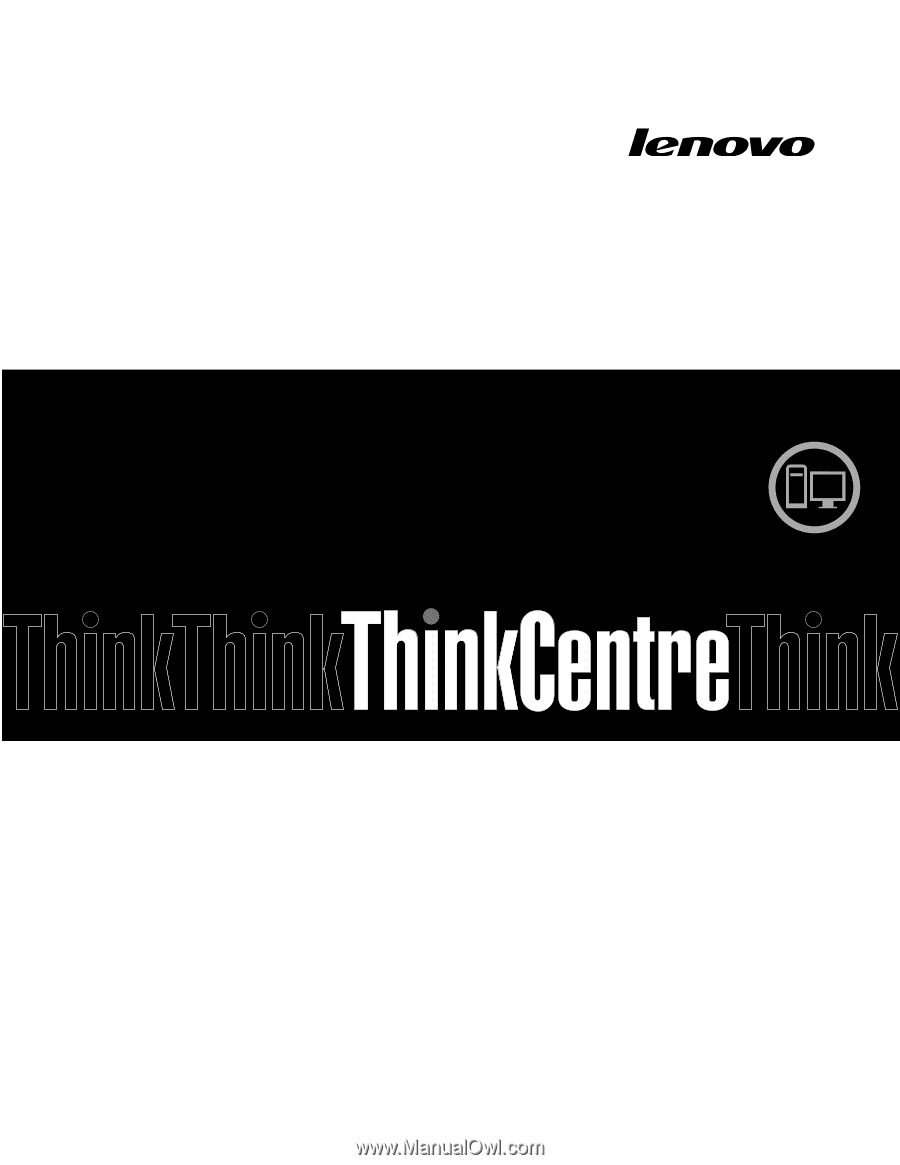
ThinkCentre
Handboek voor de gebruiker
Machinetypen:
7570, 7577, 7578, 7580, 7583, 7584, 7589, 7594,
7595, 7597, 7598